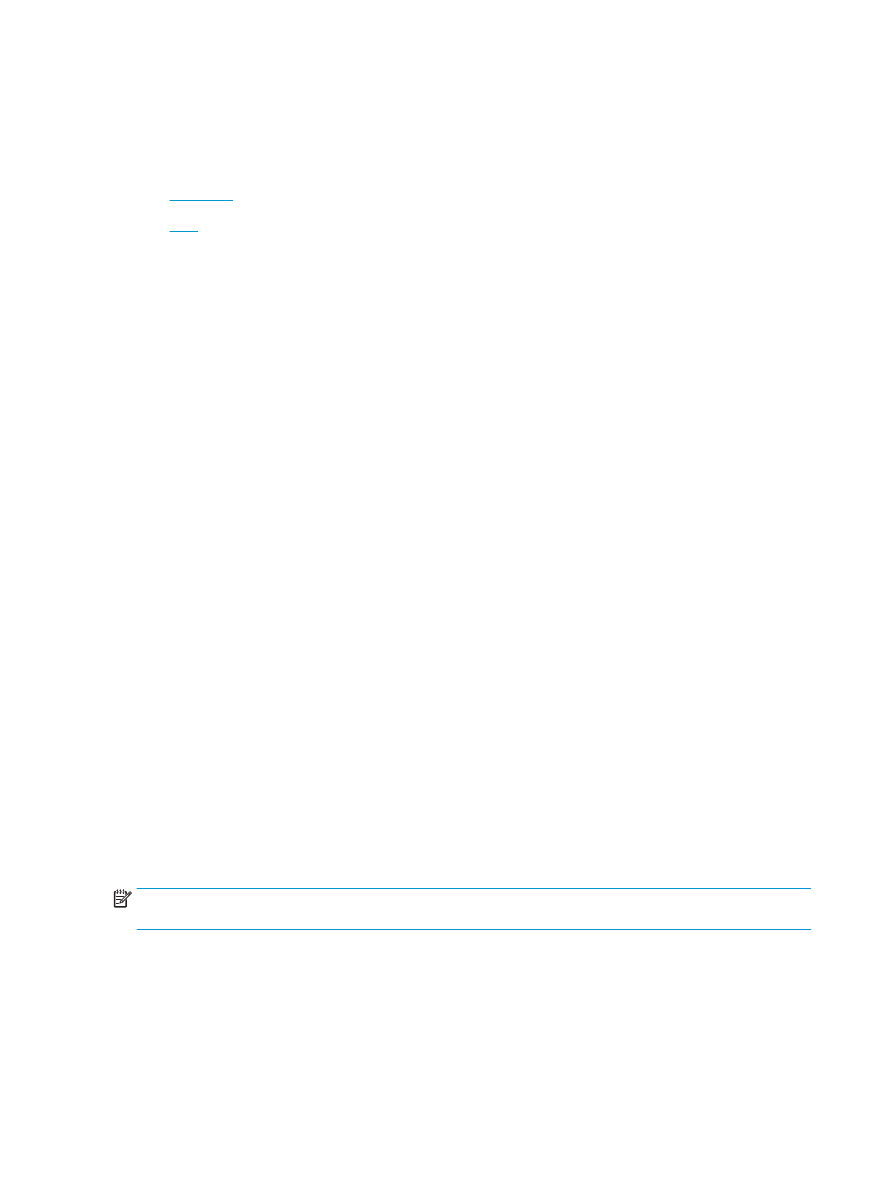
OS X
No exemplo a seguir, um documento PDF de 20 páginas será impresso. O documento original é tamanho
carta, orientação retrato. O documento será impresso como um livreto em grampeamento/alceamento de
papel 11 x 17 (dois grampos) no centro do documento. Um Montador de Livretos/Acabamento é conectado
ao produto. As configurações padrão no aplicativo estão sendo utilizadas. Todas as configurações de livreto
estão sendo selecionadas no driver da impressora.
152 Capítulo 6 Como imprimir livretos (acessório de acabamento opcional)
PTWW
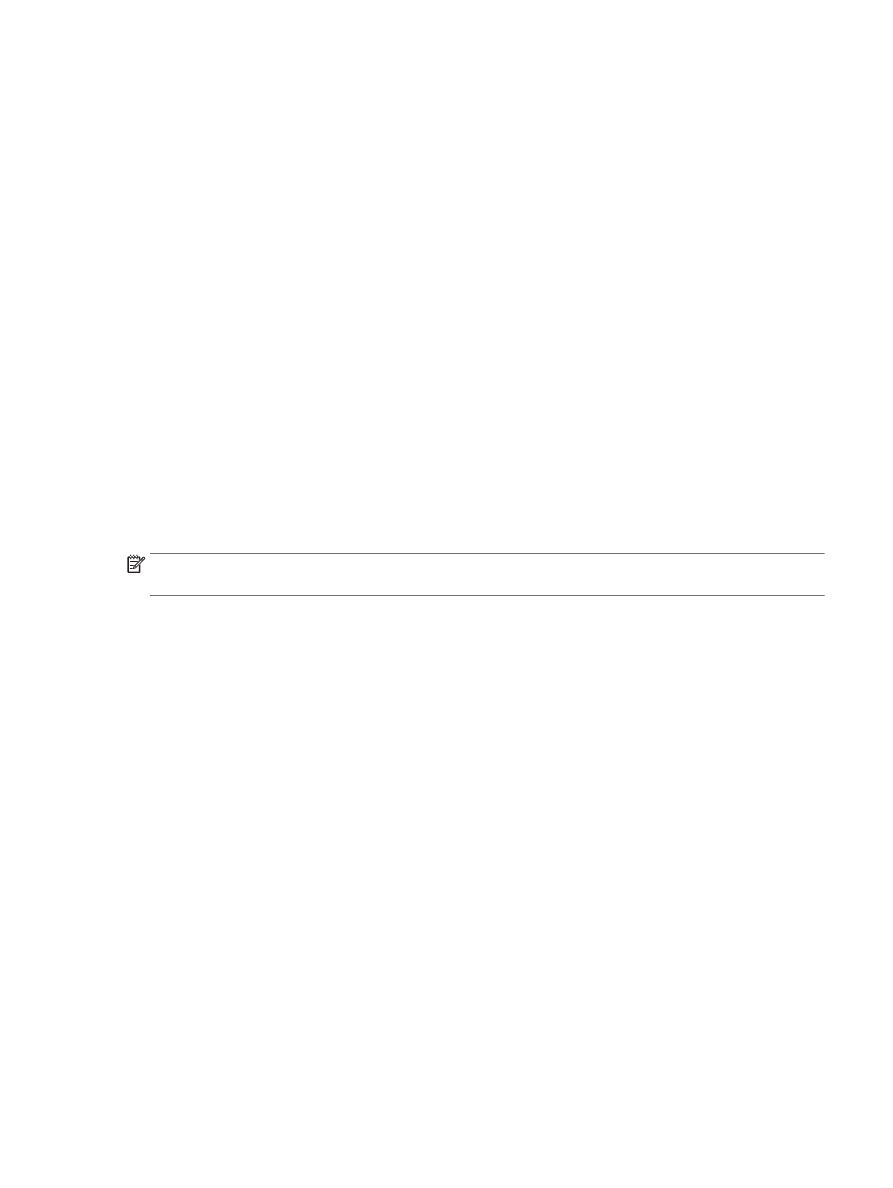
1.
Selecione Arquivo e clique em Imprimir.
2.
Em Impressora, selecione o produto.
3.
Selecione Cópias e Páginas.
4.
No menu suspenso, selecione Layout.
5.
Para Páginas por Folha, selecione 2.
6.
Para Frente e Verso, selecione Encadernação na Margem Curta.
7.
Selecione o Layout e, no menu suspenso, selecione Acabamento.
8.
Para o Compartimento de Saída, selecione Compartimento Esquerdo Inferior.
9.
A opção Grampear será alterada automaticamente para Dobra e Costura, que dobrará o documento e
grampeará dois grampos no centro do documento.
10.
Selecione o Acabamento e, no menu suspenso, selecione Impressão de Livreto.
11.
Deixe marcada a caixa de seleção de Formatar Saída como Livreto.
12.
Defina o Papel para Livreto com o tamanho de papel apropriado para impressão. Neste exemplo,
configure para Tabloide, pois o livreto será impresso em duas páginas de tamanho carta em papel 11 x
17.
13.
Selecione Imprimir. O livreto é impresso na ordem correta.
NOTA:
A opção de Dobra e Costura no driver da impressora, que automaticamente dobra e grampeia o
livreto, está disponível somente quando um montador de livretos está conectado ao produto.
PTWW
Imprimir um livreto a partir do computador usando um driver de impressão HP UPD ou driver de
impressão específico do produto HP PCL 6 para Windows® e um driver de impressão HP para Mac
153